Top-Android-Lösungen für häufige Android-Probleme (09.15.25)
Brauchen Sie eine Android-Lösung für Ihre Smartphone-Probleme? Wir alle hatten unseren Anteil an Smartphone-Problemen, und sie können ärgerlich sein, besonders wenn Sie es für die meisten Ihrer Sachen verwenden. Die gute Nachricht ist, dass es für jedes Smartphone-Problem eine Android-Lösung gibt.
Android-betriebene Geräte sind in der Regel sehr benutzerfreundlich und verfügen über eine einfach zu navigierende Oberfläche. Als mobiles Betriebssystem bietet Android hervorragende Zuverlässigkeit, Flexibilität und Stabilität. Es bietet auch eine breite Palette von Funktionen, die mobile Benutzer jeden Alters lieben. Probleme lassen sich jedoch nie vermeiden. Unabhängig davon, ob das Problem durch Missbrauch oder versehentlich verursacht wird, kann nicht geleugnet werden, dass es ärgerlich sein kann, mit diesen Problemen umzugehen. In diesem Artikel listen wir die häufigsten Android-Probleme auf und wie Sie sie selbst beheben können.
1. BatterieverbrauchSind Sie ständig unterwegs und haben nur begrenzten Zugang zu Strom? Was Sie brauchen, ist ein Telefon mit langer Akkulaufzeit, eine Powerbank und einige Tricks zum Akkusparen. Der Batterieverbrauch ist eines der häufigsten Android-Probleme und es gibt viele Gründe dafür. Dies kann durch einen defekten Akku, das Alter des Geräts selbst oder stromhungrige Apps oder Einstellungen verursacht werden.
Bevor Sie entscheiden, welche Android-Lösung für Ihr Akkuproblem am besten geeignet ist, ist es wichtig, die Wurzel des Problems. Der erste Schritt besteht darin, Ihren Akku auf offensichtliche Anzeichen von Problemen zu überprüfen. Ein Anzeichen für einen defekten Akku ist, wenn er sich sehr schnell erwärmt. Wenn Sie einen austauschbaren Akku haben, überprüfen Sie ihn auf Ausbeulungen oder Undichtigkeiten.
Wenn Ihr Gerät jedoch über einen integrierten Akku verfügt, kann es schwierig sein, Hardwareprobleme zu diagnostizieren. Sie können zunächst alle anderen Ursachen ausschließen, bevor Sie Ihr Gerät von einem Techniker warten lassen.
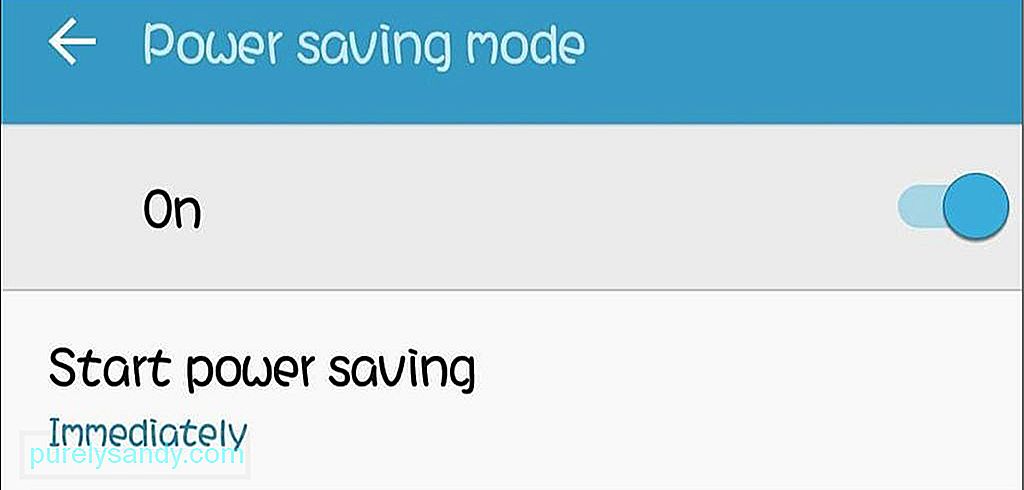
Eine weitere Ursache für die schnelle Erschöpfung des Akkus, an der die meisten von uns schuld sind, sind stromhungrige Apps und Einstellungen. Ist Ihr Bildschirm zu hell oder ist Ihre Benutzeroberfläche animiert? All diese Extras verbrauchen die Energie Ihres Geräts, sodass Sie feststellen werden, dass sich der Akku schneller entlädt. Schalten Sie den Energiesparmodus ein und dimmen Sie die Helligkeit Ihres Geräts, um ein Entladen des Akkus zu vermeiden. Um den Energiesparmodus zu aktivieren, gehen Sie zu den Einstellungen > Batterie > Energiesparmodus und schalten Sie ihn dann ein.
2. Einfrieren von Apps und trägen GerätenNichts ist frustrierender, als wenn Ihre Apps bei Bedarf einfrieren. Wenn Ihr Telefon langsam erscheint, müssen Sie zunächst Ihren Speicherplatz überprüfen. Es ist die häufigste Ursache für verzögerte Apps und Geräte. Sie haben wahrscheinlich viele Apps auf Ihrem Gerät installiert und es ist nicht mehr genügend Speicherplatz vorhanden, um sich zu bewegen.
Die Lösung hierfür ist einfach. Gehen Sie alle Ihre Apps durch und deinstallieren Sie diejenigen, die Sie nicht verwenden. Nachdem Sie nicht verwendete Apps gelöscht haben, gehen Sie alle verbleibenden Apps auf Ihrem Gerät durch und löschen Sie die zwischengespeicherten Daten jeder App.
Eine andere Lösung wäre die Installation einer App wie dem Android Cleaner-Tool, das Ihr Gerät auf alle Arten durchsucht von Junk und löscht sie. Außerdem werden verzögerte Apps und Prozesse geschlossen, um die Leistung Ihres Android-Geräts zu steigern.
3. WLAN wird nicht verbundenEs kann vorkommen, dass Sie sich nicht mit einem WLAN-Netzwerk verbinden können, mit dem Sie bereits zuvor verbunden waren, und verschiedene Szenarien können dies verursachen. Überprüfen Sie zunächst, ob Sie das richtige Passwort eingegeben haben. , und versuchen Sie erneut, eine Verbindung zum Netzwerk herzustellen. Sie können auch versuchen, zuerst das Netzwerk zu vergessen und dann mit dem richtigen Passwort erneut eine Verbindung herzustellen.
Wenn dies nicht funktioniert, starten Sie Ihr Gerät neu oder aktivieren Sie den Flugmodus für ein bis zwei Minuten, bevor Sie ihn deaktivieren. Möglicherweise haben Sie Probleme mit dem Signal. Wenn Sie also Ihr Gerät zurücksetzen oder den Flugmodus ein- und ausschalten, können Sie von vorne beginnen.
4. Can't Sync with GoogleEine der einfachsten Möglichkeiten zum Sichern Ihres Android-Geräts ist die Verwendung von Google Drive und Google Services. Beispielsweise werden alle Ihre Kontakte und Bilder automatisch auf dem Server von Google gespeichert, wenn Sie Google zum Sichern Ihres Geräts verwenden.
Wenn Sie bei der Synchronisierung Ihres Geräts auf ein Problem stoßen, müssen Sie überprüfen, ob Sie es geändert haben Ihr Google-Konto-Passwort vor kurzem. In diesem Fall müssen Sie Ihr Passwort im Google-Konto Ihres Geräts aktualisieren.
Wenn Ihr Passwort korrekt ist und Sie in letzter Zeit keine Änderungen vorgenommen haben, versuchen Sie, Ihr Gerät neu zu starten oder für ein bis zwei Minuten in den Flugmodus zu wechseln, und versuchen Sie dann erneut, die Synchronisierung durchzuführen. Wenn diese Lösung Ihr Synchronisierungsproblem immer noch nicht löst, entfernen Sie Ihr Google-Konto von Ihrem Gerät und fügen Sie es nach einigen Minuten wieder hinzu.
5. Passwort vergessen oder EntsperrungsmusterEines der Dinge, die Sie nie vergessen sollten, ist Ihr Passwort oder Entsperrungsmuster, da Sie sonst nichts mit Ihrem Telefon tun können. Viele Android-Benutzer versuchen, die komplexeste Passwortkombination oder das komplexeste Muster zu finden, um es danach zu vergessen. Glücklicherweise gibt es mehrere Möglichkeiten, den Sperrbildschirm zu umgehen.
Wenn Sie Smart Lock aktiviert haben, können Sie in dem von Ihnen eingerichteten Szenario auf Ihr Gerät zugreifen. Wenn Sie beispielsweise Ihr Gerät so eingerichtet haben, dass es entsperrt bleibt, wenn Sie zu Hause sind, müssen Sie nur nach Hause gehen, um Ihr Gerät zu entsperren.
Wenn auf Ihrem Gerät eine alte Android-Version (Android KitKat 4.4 oder älter) ausgeführt wird, können Sie dies am einfachsten beheben, indem Sie auf die Schaltfläche Muster vergessen, PIN vergessen oder Passwort vergessen tippen, die angezeigt wird, wenn Sie ein falsches Passwort eingeben, oder Muster. Tippen Sie auf die Schaltfläche und geben Sie den Benutzernamen und das Passwort des mit Ihrem Gerät verknüpften Google-Kontos ein. Wenn alles andere fehlschlägt, können Sie Ihr Gerät einfach auf die Werkseinstellungen zurücksetzen. Sie verlieren jedoch Ihre Daten, wenn Sie kein Backup haben, also verwenden Sie dieses nur als letzten Ausweg.
6. Tastatur funktioniert nichtEs gab viele Fälle, in denen die Standard-Android-Tastatur hängen blieb oder gar nicht mehr funktionierte. Sie schreiben eine Nachricht oder eine E-Mail an Ihre Freunde und plötzlich funktionieren die Tasten nicht mehr. Der einfache Weg, dies zu beheben, besteht darin, Ihr Gerät neu zu starten. Wenn das Problem weiterhin besteht, prüfen Sie, ob Sie über genügend Speicherplatz verfügen.
Eine andere Lösung wäre, eine Backup-Tastatur wie Google Keyboard herunterzuladen. Es ist eine der beliebtesten Tastatur-Apps im Google Play Store und einfach zu bedienen. Sie können sie für ein besseres Tipperlebnis als Standardtastatur festlegen.
7. Ausgeschalteter Bildschirm beim AufladenWenn Ihr Gerät aufgeladen wird, schaltet sich der Bildschirm automatisch aus, um das Laden zu beschleunigen. Wenn Sie jedoch sehen möchten, was mit Ihrem Bildschirm passiert, oder wenn Sie Ihren Akkuladestand überwachen möchten, können Sie Ihr Telefon so einrichten, dass der Bildschirm beim Laden nicht ausgeschaltet wird. Gehen Sie zu Einstellungen > Anwendungen > Entwicklung und kreuzen Sie die Option „wach bleiben“ an Jetzt können Sie auch dann sehen, was auf Ihrem Bildschirm passiert, wenn Ihr Gerät aufgeladen wird.
8. Kann keine Verbindung zum PC herstellenEine der einfachsten Möglichkeiten, Ihre Dateien und Fotos zu sichern, besteht darin, sie direkt auf Ihren Computer zu kopieren. Dazu müssen Sie Ihr Telefon mit einem USB-Kabel verbinden. Was aber, wenn Ihr Gerät Ihr Telefon oder Gerät nicht erkennen kann? Überprüfen Sie zunächst, ob Ihre USB-Anschlüsse funktionieren. Sie müssen Ihrem PC auch erlauben, auf Ihr Android-Gerät zuzugreifen. Verbinden Sie dazu Ihr Telefon mit Ihrem Computer und tippen Sie auf Ihrem Gerät auf die Benachrichtigung „USB für…“. Wählen Sie Dateien übertragen, und ein Dateiübertragungsfenster wird auf Ihrem Computer geöffnet.
Eine andere Möglichkeit ist die drahtlose Übertragung Ihrer Dateien mit Airdroid. Mit Airdroid können Sie Dateien vom PC auf das Handy und umgekehrt verschieben. Es ist sehr hilfreich, wenn Sie nur über begrenzte USB-Steckplätze verfügen oder sich nicht um das lästige Anschließen von USB-Kabeln kümmern möchten.
Google Play-FehlerDer Google Play Store ist die zentrale Drehscheibe für alle Android-Apps. Hier laden Sie Spiele und alle anderen Apps herunter, die Sie für Ihr Gerät benötigen. Wenn Sie beim Herunterladen einer App aus dem Google Play Store eine Fehlermeldung erhalten, müssen Sie zunächst prüfen, ob auf Ihrem Gerät genügend Speicherplatz vorhanden ist. Ihr Download wird nicht fortgesetzt, wenn Sie nicht über genügend Speicherplatz verfügen.
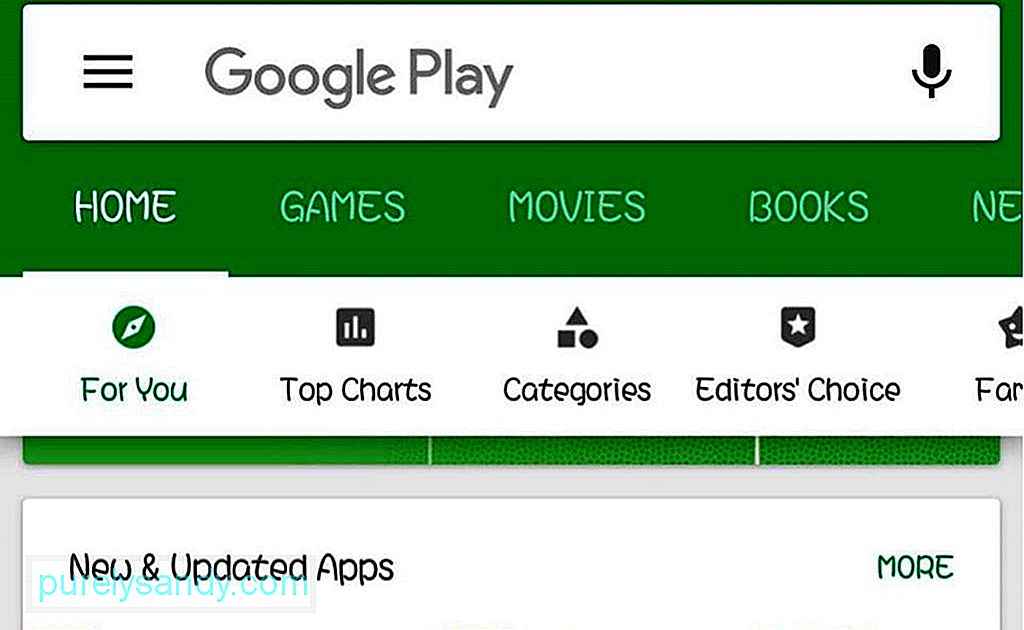
Sie müssen auch Ihr Google-Konto überprüfen. Stellen Sie sicher, dass Sie die richtige E-Mail und das richtige Passwort eingeben. Entfernen Sie zur Sicherheit zuerst Ihr Google-Konto und fügen Sie es dann wieder hinzu. Sie können auch die zwischengespeicherten Daten des Google Play Store löschen. Wenn dies nicht funktioniert, gehen Sie zu Einstellungen > Anwendungen > Google Play Store und tippen Sie dann auf Updates deinstallieren.
10. Spiele funktionieren nicht 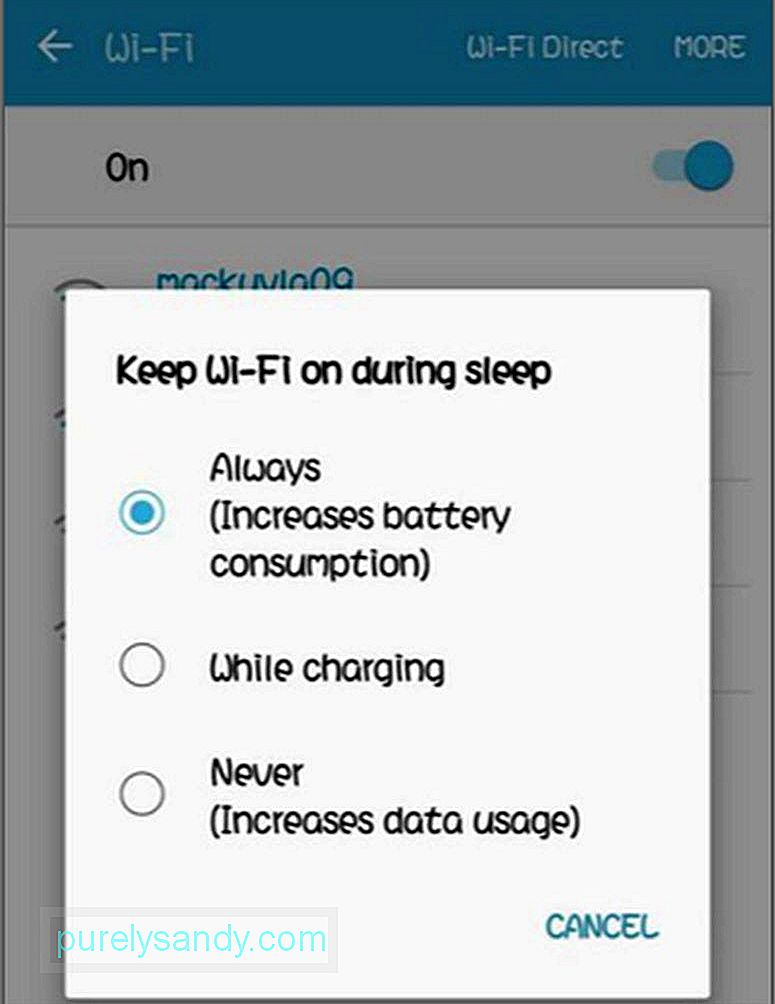
Es gibt viele Gründe, warum manche Spiele auf Android-Geräten nicht funktionieren. Wenn Sie also ein Spiel heruntergeladen haben und beim Starten eine Fehlermeldung angezeigt wird, überprüfen Sie zuerst, ob Sie über genügend RAM verfügen. Gehen Sie dazu zu Einstellungen > Erinnerung. Dort sehen Sie den Gesamtspeicher Ihres Geräts, wie viel Sie verwenden und wie viel übrig bleibt. Beenden Sie einige Ihrer laufenden Apps, um Speicherplatz freizugeben, und starten Sie das Spiel neu.
Wenn Sie über genügend RAM verfügen und das Spiel immer noch nicht funktioniert, prüfen Sie, ob das Spiel mit Ihrer Android-Betriebssystemversion kompatibel ist. Rufen Sie die Website des Entwicklers oder die Seite der App im Google Play Store auf, um herauszufinden, mit welchen Android-Betriebssystemversionen das Spiel kompatibel ist. Wenn Ihr Android-Betriebssystem veraltet ist, installieren Sie Updates und prüfen Sie, ob es funktioniert.
11. Fehler wegen unzureichendem SpeicherplatzDieser Fehler tritt normalerweise auf, wenn Sie eine App herunterladen und nicht genügend Speicherplatz auf Ihrem Gerät vorhanden ist. Es gibt viele Möglichkeiten, Speicherplatz auf Ihrem Gerät freizugeben, darunter das Löschen von Apps, die Sie nicht verwenden, das Speichern Ihrer Fotos und Videos in der Cloud und das Löschen von Cache- und App-Daten. Eine andere Lösung besteht darin, ein externes Speichergerät wie eine microSD-Karte zu verwenden, um Ihre anderen Dateien zu speichern. Sie können auch Apps auf Ihrer microSD-Karte installieren.
12. Häufiges Trennen der WLAN-VerbindungWenn Ihre WLAN-Verbindung ständig abbricht und Ihre Internetverbindung nicht das Problem zu sein scheint, ist es an der Zeit, Ihr Telefon zu überprüfen. Überprüfen Sie Ihre WLAN-Verbindungseinstellungen und gehen Sie zu den erweiterten Optionen. Gehen Sie zu Einstellungen > Verbindungen > WLAN > Erweitert > WLAN während des Schlafs eingeschaltet lassen > Immer. Wenn diese Option nicht aktiviert ist, ist dies wahrscheinlich der Grund für WLAN-Probleme.
13. SD-Karte wird nicht erkanntWenn Sie beim Einlegen Ihrer microSD-Karte eine Fehlermeldung erhalten oder eine Benachrichtigung sehen, dass Ihre microSD-Karte nicht gelesen werden kann, gibt es nur zwei mögliche Szenarien. Der erste ist, dass die microSD-Karte aus dem Steckplatz herausgezogen wurde, weshalb
Ihr Gerät sie nicht lesen kann. Versuchen Sie, Ihre microSD-Karte herauszunehmen und erneut einzulegen.
Das andere Szenario bedeutet, dass Ihre microSD-Karte beschädigt wurde, entweder aufgrund fehlerhafter Apps oder weil Sie sie schon lange verwenden. Sie können die microSD-Karte mit Ihrem Computer oder Laptop formatieren. Der Nachteil dabei ist, dass Sie alle auf der microSD gespeicherten Daten verlieren, es sei denn, Sie konnten sie zuvor sichern.
14. Zu hoher Datenverbrauch 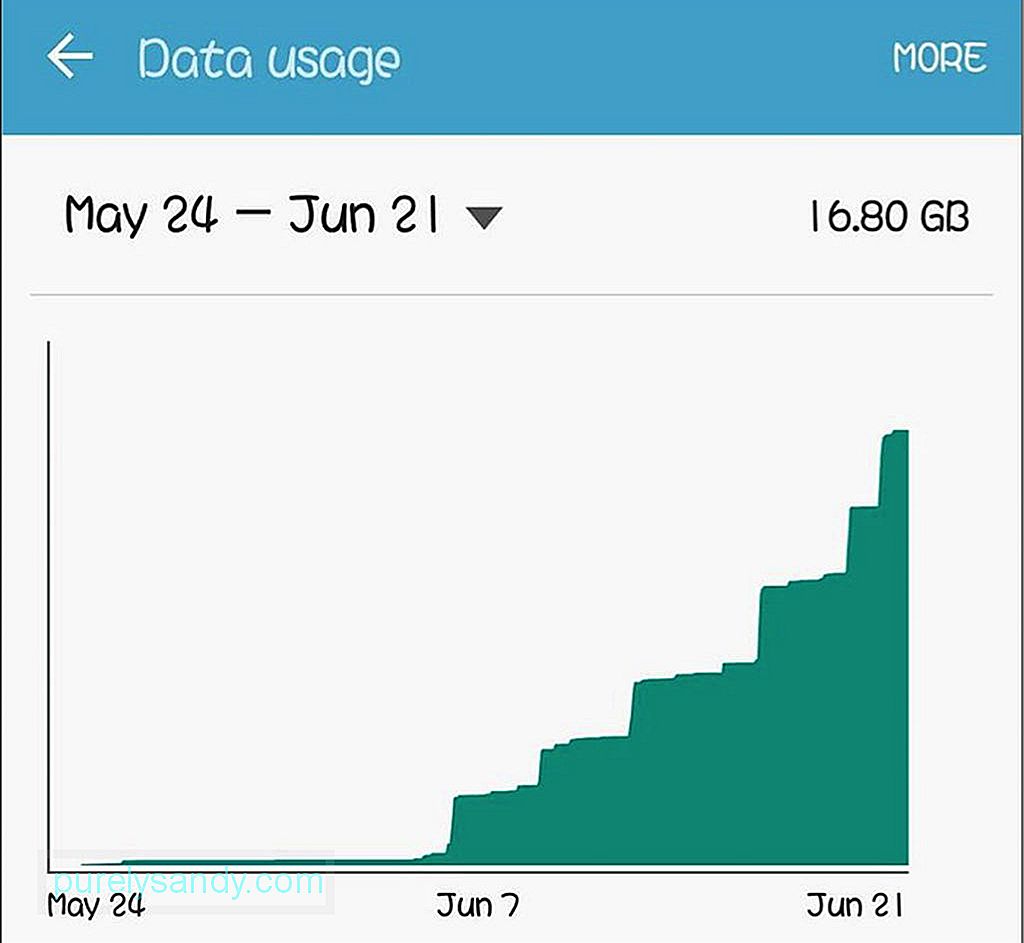
Es ist schwer abzuschätzen, wie viele Daten Sie verwenden, da alles auf Ihrem Gerät ausgeführt wird. Glücklicherweise verfügt Android über eine integrierte Datenüberwachungsfunktion, die Ihnen anzeigt, wie viele Daten Sie verwenden und welche Apps die meisten Daten verwenden. Es ist besonders hilfreich, wenn Sie einen begrenzten Datentarif haben. Gehen Sie zu Einstellungen > Datennutzung > Limit für mobiles Datenvolumen festlegen.
15. Apps können nicht auf die MicroSD-Karte verschoben werdenSie können Speicherplatz sparen, indem Sie einige Ihrer Apps auf Ihre MicroSD-Karte verschieben. Einige Apps sind jedoch so konzipiert, dass sie auf Ihrem Telefon bereitgestellt werden. Gehen Sie zu Einstellungen > Anwendungen und wählen Sie die App aus, die Sie auf die microSD-Karte verschieben möchten. Tippen Sie auf das Symbol der App und wählen Sie Auf SD-Karte verschieben. Wenn diese Option nicht angezeigt wird, können Sie die App nicht verschieben.
Wenn Sie nach den besten mobilen App-Lösungen für Ihre Android-Probleme gesucht haben, hoffen wir, dass diese Liste Ihren Anforderungen entspricht.
YouTube-Video.: Top-Android-Lösungen für häufige Android-Probleme
09, 2025

